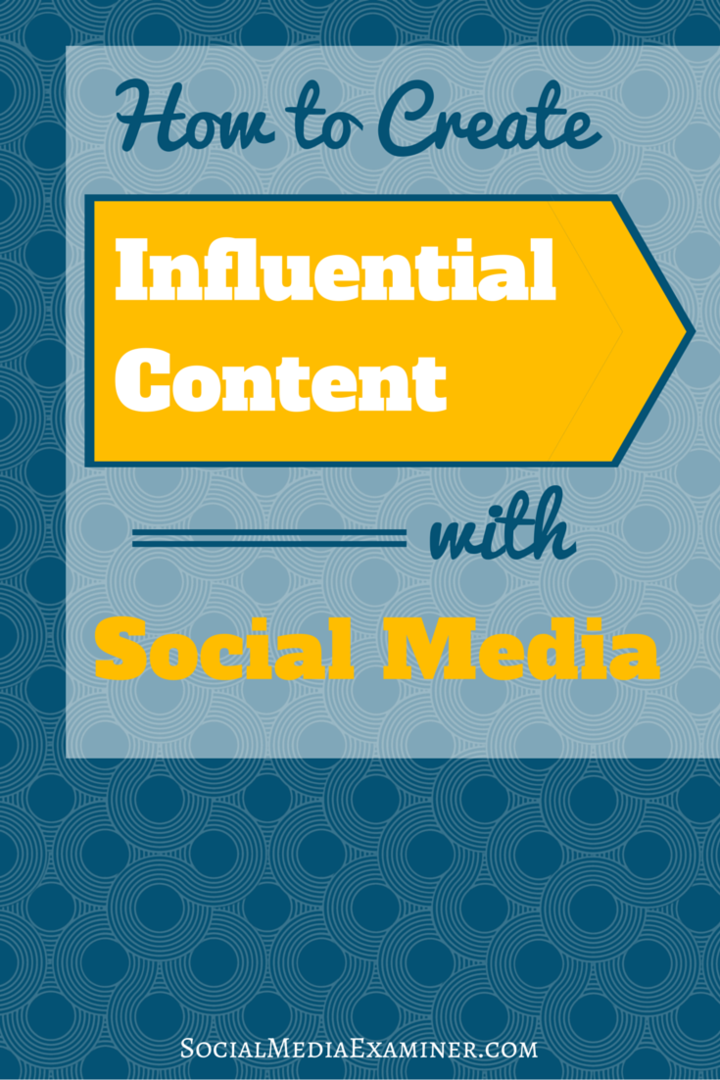Jak vymazat historii prohlížení a mezipaměť na telefonech Android
Mobilní, Pohybliví Soukromí Bezpečnostní Google Robot / / March 18, 2020
Poslední aktualizace dne

I když na svém novém telefonu se systémem Android surfujete po internetu, občas je dobré vyčistit historii a mezipaměť. Vymazání mezipaměti může zlepšit výkon a vymazání vaší historie a informací o automatickém dokončení může přispět ke zlepšení zabezpečení.
Dobré zprávy! Tento proces je snadný a rychlý, takže se podívejme na tento Rychlý tip.
Poznámka: Tento článek byl napsán v roce 2010, kdy byl Android v počátcích. Nyní můžete vymazat historii prohlížení a mezipaměť z Nastavení v prohlížeči Chrome nebo z jakéhokoli prohlížeče, který používáte.
Krok 1 - Když jste v prohlížeči Android, Klepněte na vnější Jídelní lístek knoflík.
Poznámka: Na mé Samsung Galaxy S byla umístěna v levém dolním rohu obrazovky, ale to se může lišit v závislosti na vašem zařízení.
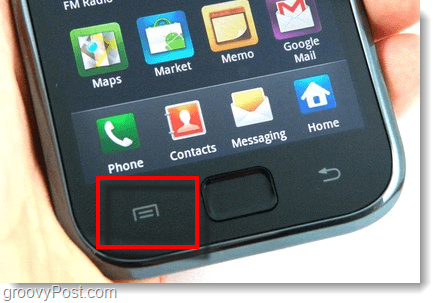
Nabídka by se nyní měla objevit na displeji. Klepněte na Více možnost z tohoto seznamu.
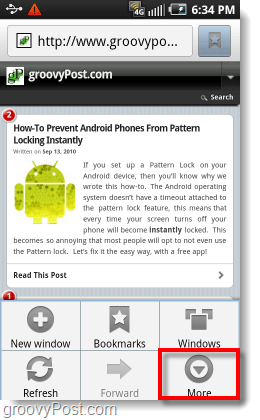
Krok 2 - Klepněte na Nastavení možnost ze seznamu.
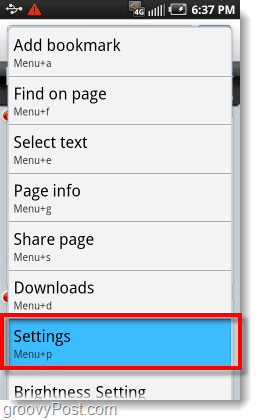
Krok 3 - Svitek dolů nastavení okna, dokud se nedostanete na Nastavení ochrany osobních údajů.
Zde je několik věcí, které je třeba vyčistit:
- Vyčistit mezipaměť
- Smazat historii
- Vymazat všechna data cookie
- Vymazat data formuláře
- Jasný přístup k poloze
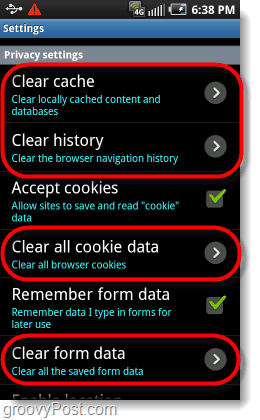
Krok 4 - Klikněte na na vše v kroku 3 výše; u každého se objeví výzva. Klepněte naOK pro potvrzení vymazání pokaždé.

Krok 5 - Volitelné: Vymazat hesla a Nuke
V dolní části stránky nastavení jsou dvě další možnosti, které můžete zvolit, pokud chcete.
Jedním z nich je Vymazat hesla tlačítko, které pouze vymaže všechna hesla a informace o účtu, které jsou uloženy v zařízení Android. Tato akce není nutná, ale může lidem zabránit v přístupu k vašim online službám, pokud se váš telefon dostane do nesprávných rukou.
Další možností je Obnovit do základního nastavení aka Tlačítko Nuke. Jeden lis na tlačítku nuke a váš prohlížeč Android se vrátí k továrnímu nastavení a vymaže vše ostatní najednou. Navrhoval bych to, ale je to bolest změnit domovskou stránku prohlížeče, takže toto tlačítko nikdy nepoužívám.
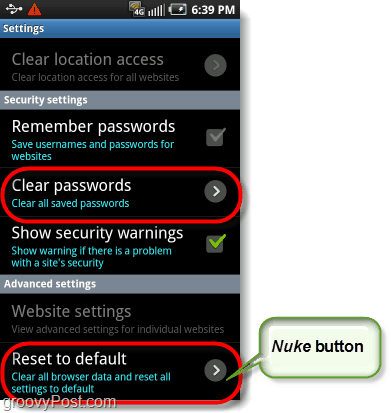
Hotovo!
Po provedení výše uvedených kroků je nyní váš prohlížeč Android čistý ze všech souborů historie a mezipaměti. Můžete si odpočinout a nechat ostatní používat aplikaci prohlížeče na vašem zařízení! Nebudou moci unést váš účet na Facebooku nebo narazit na trapné navrhované vyhledávání Google.